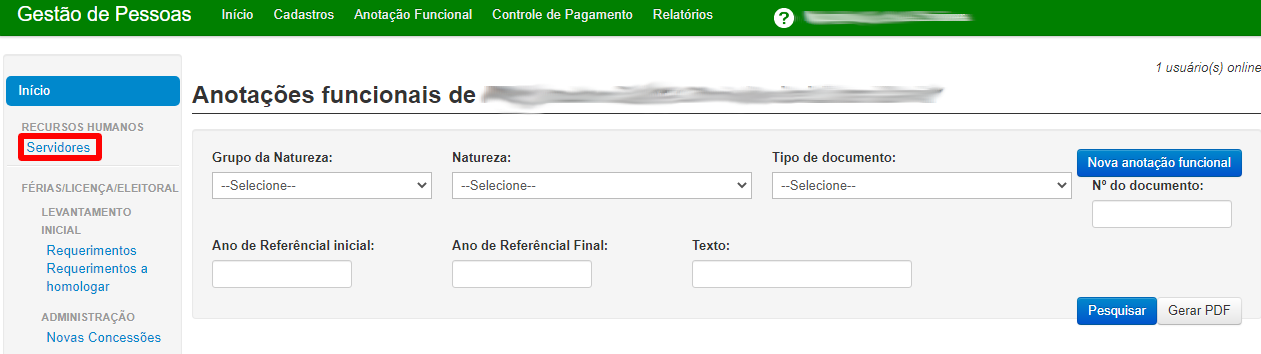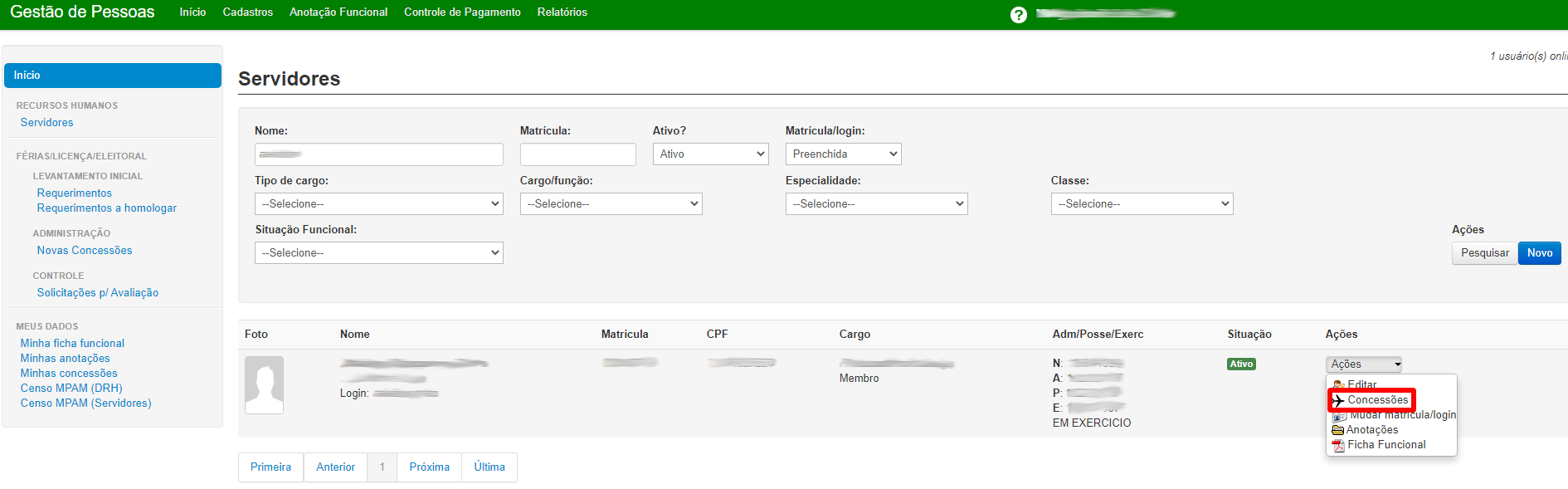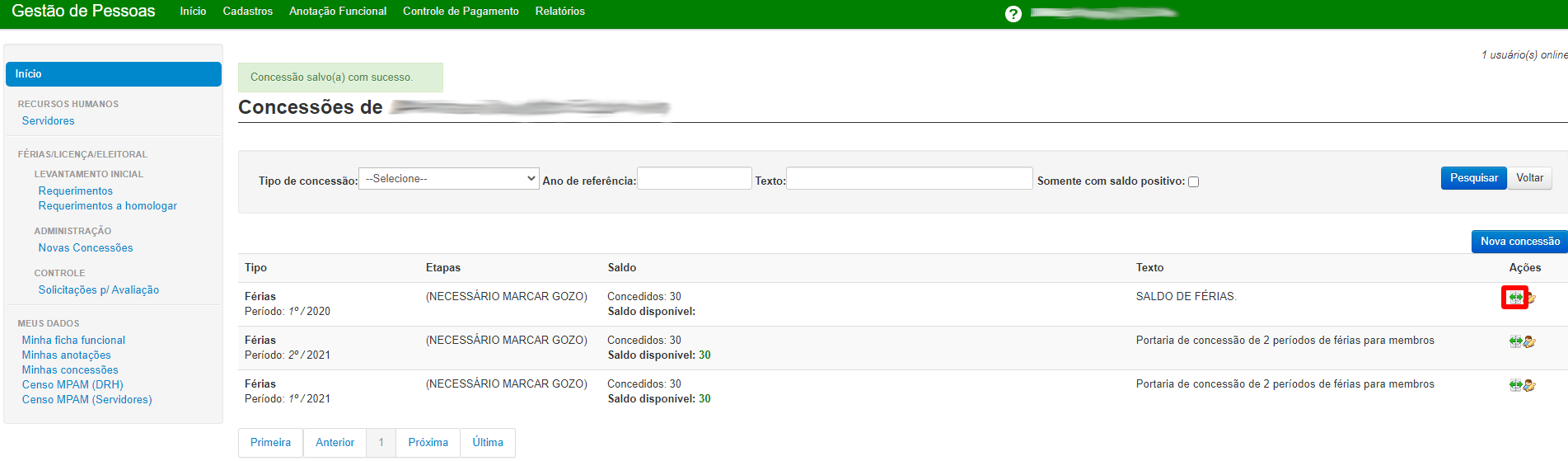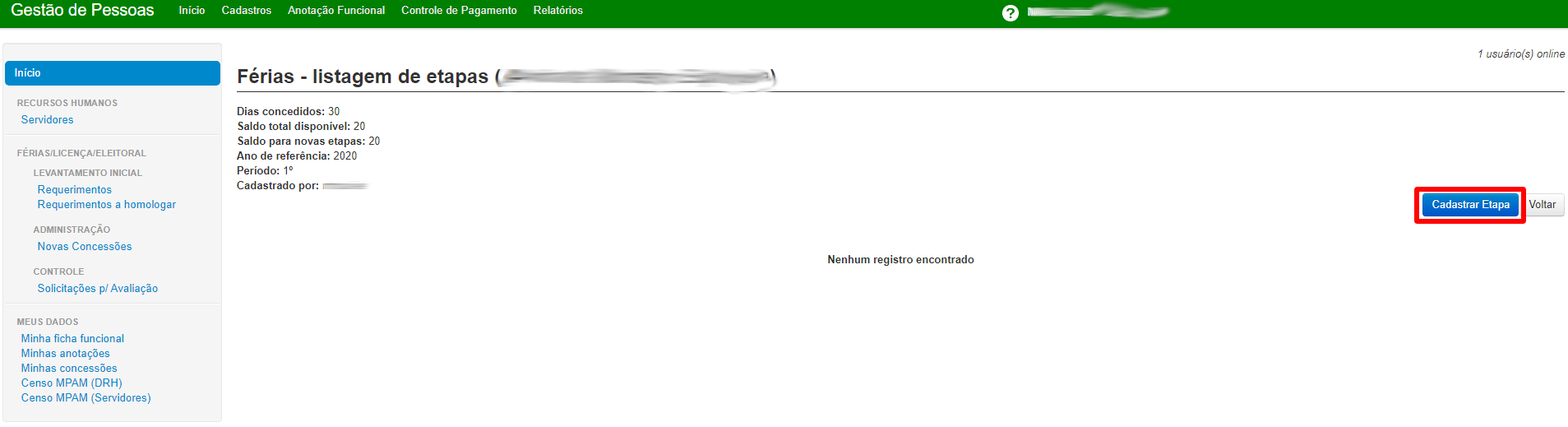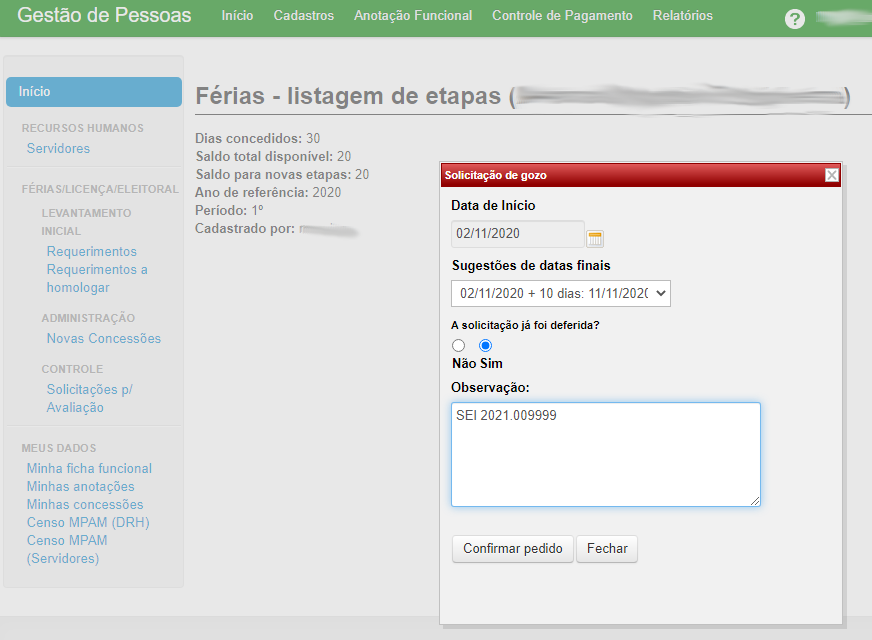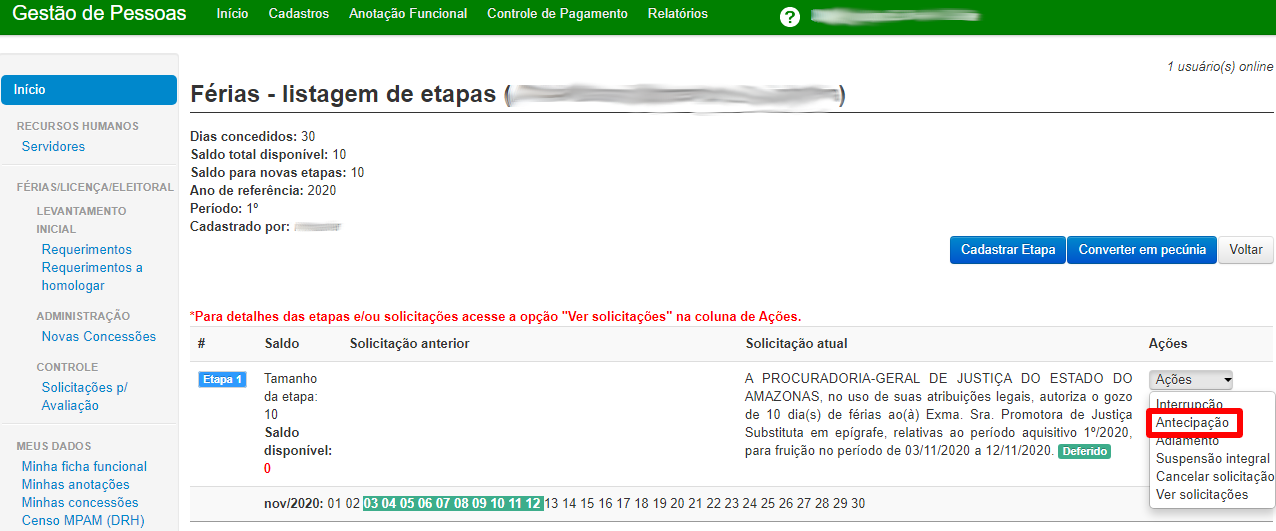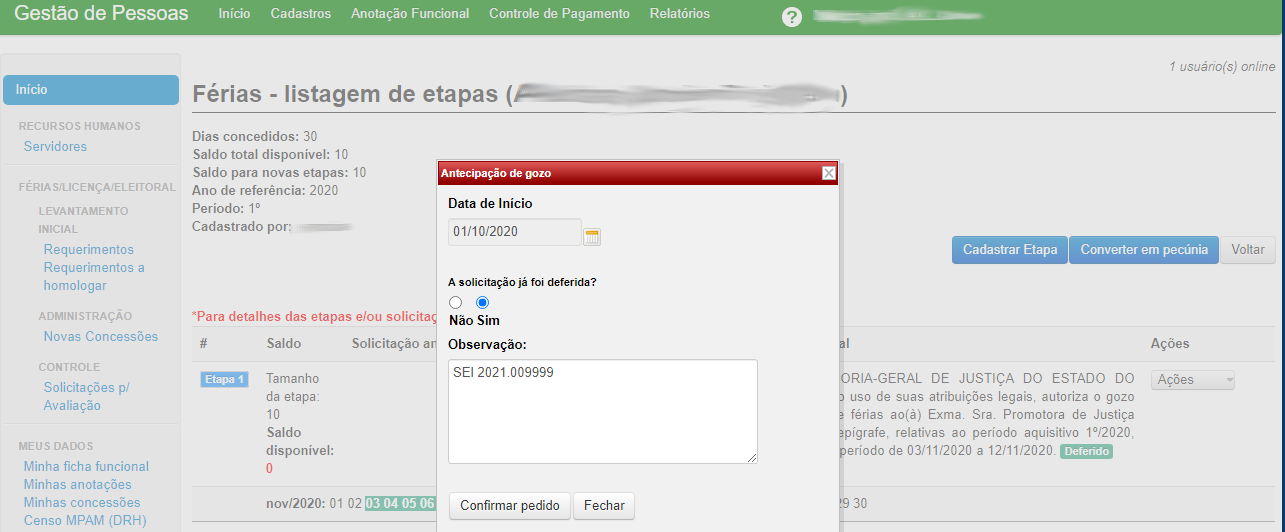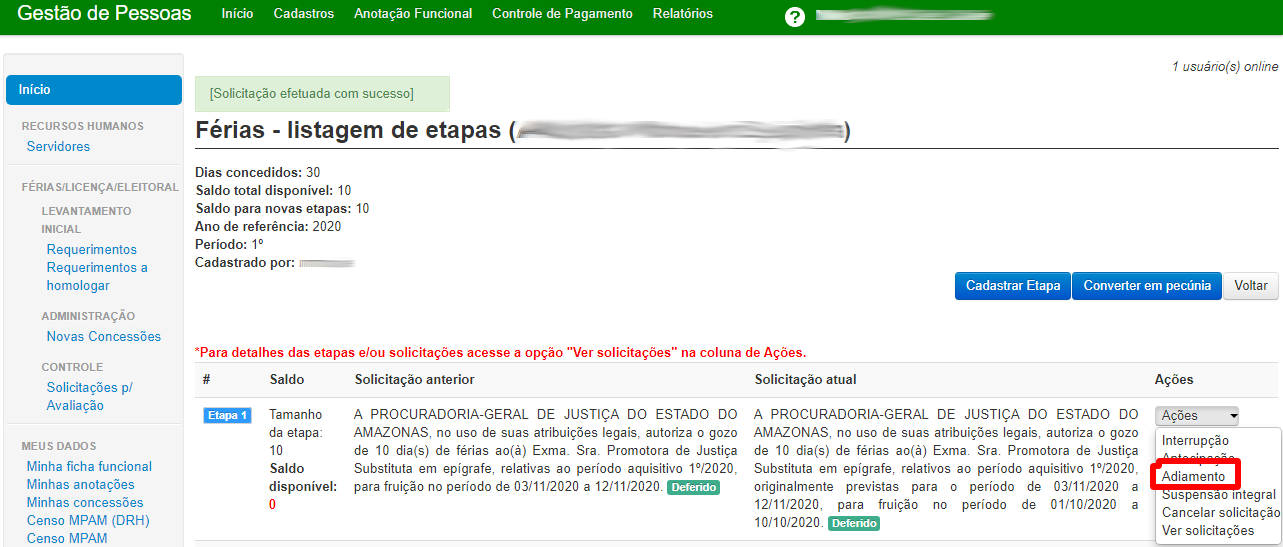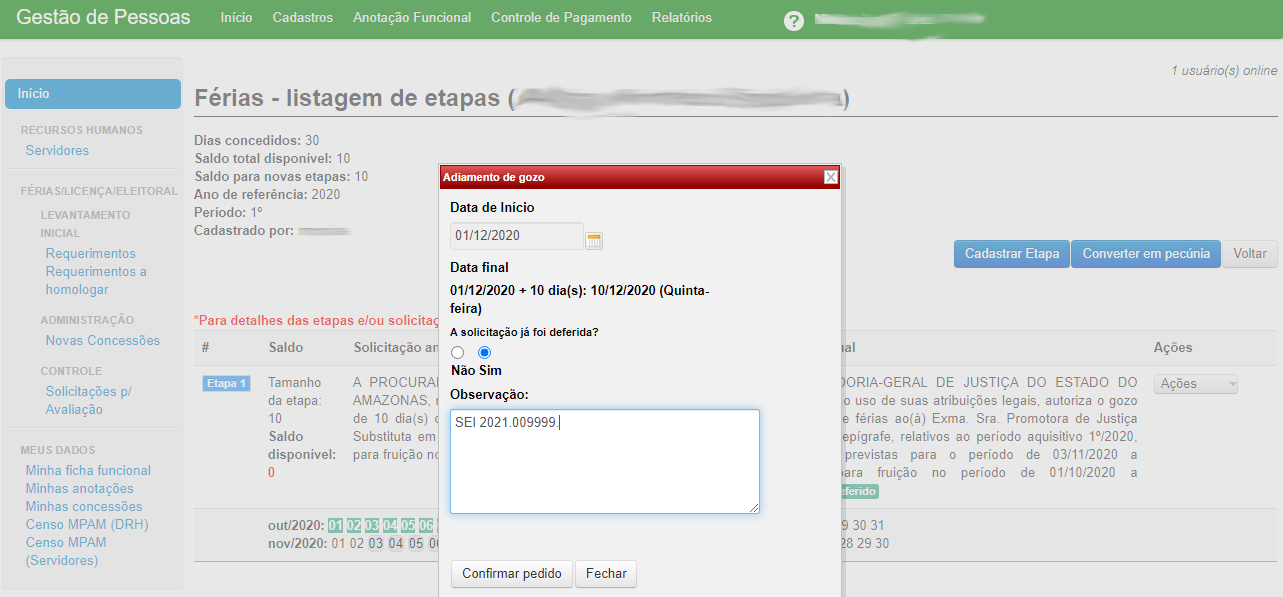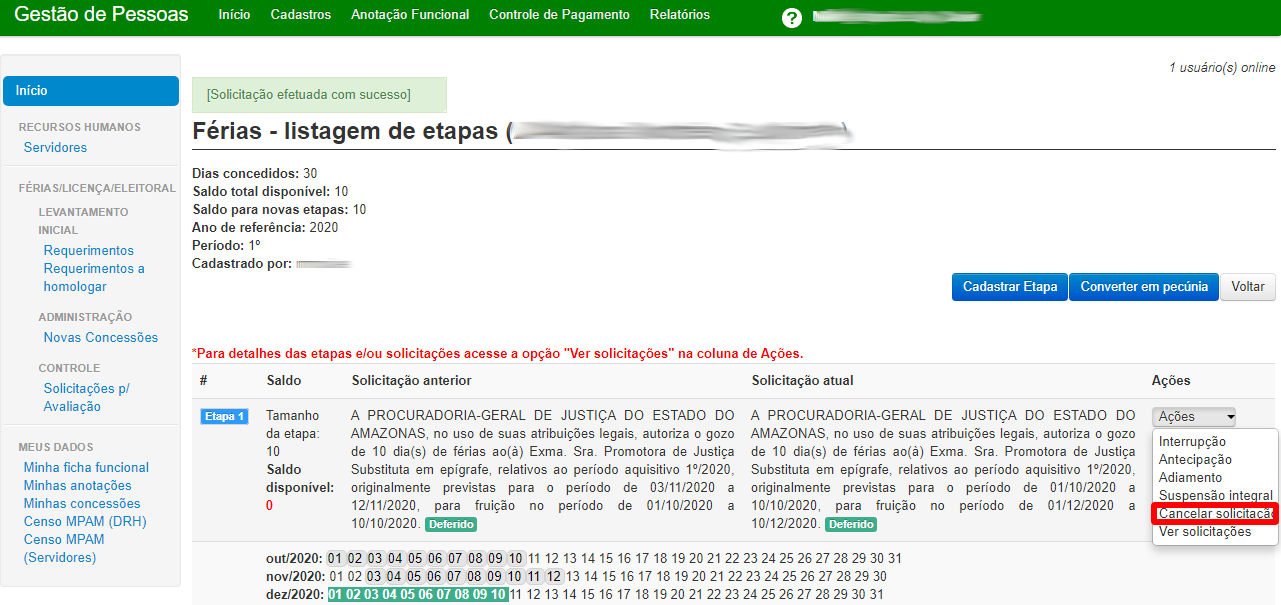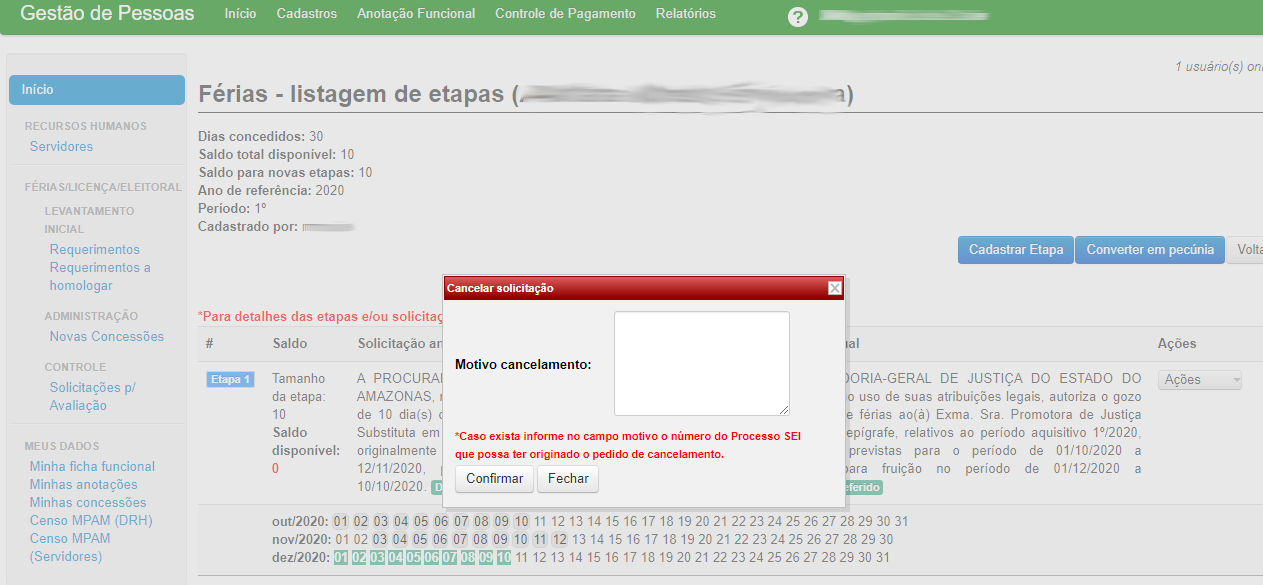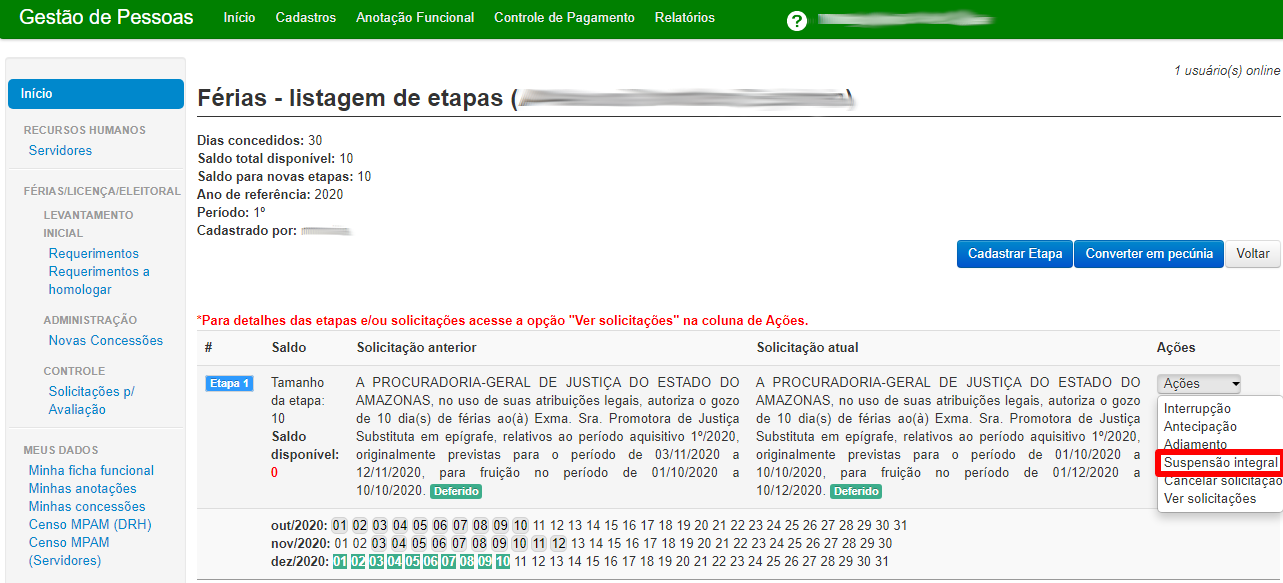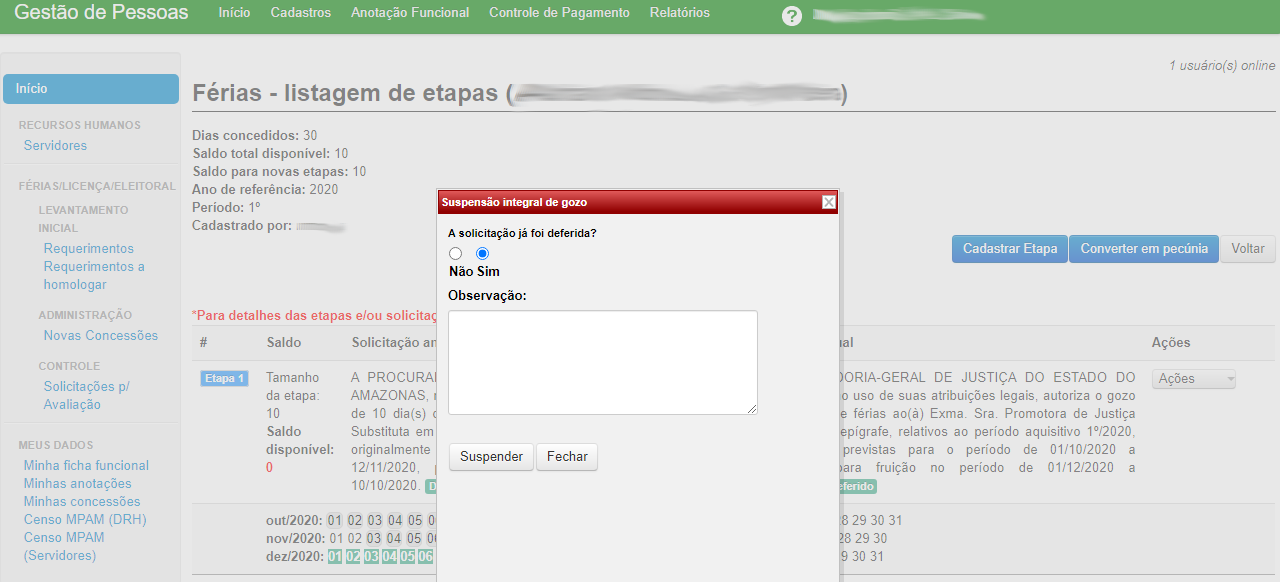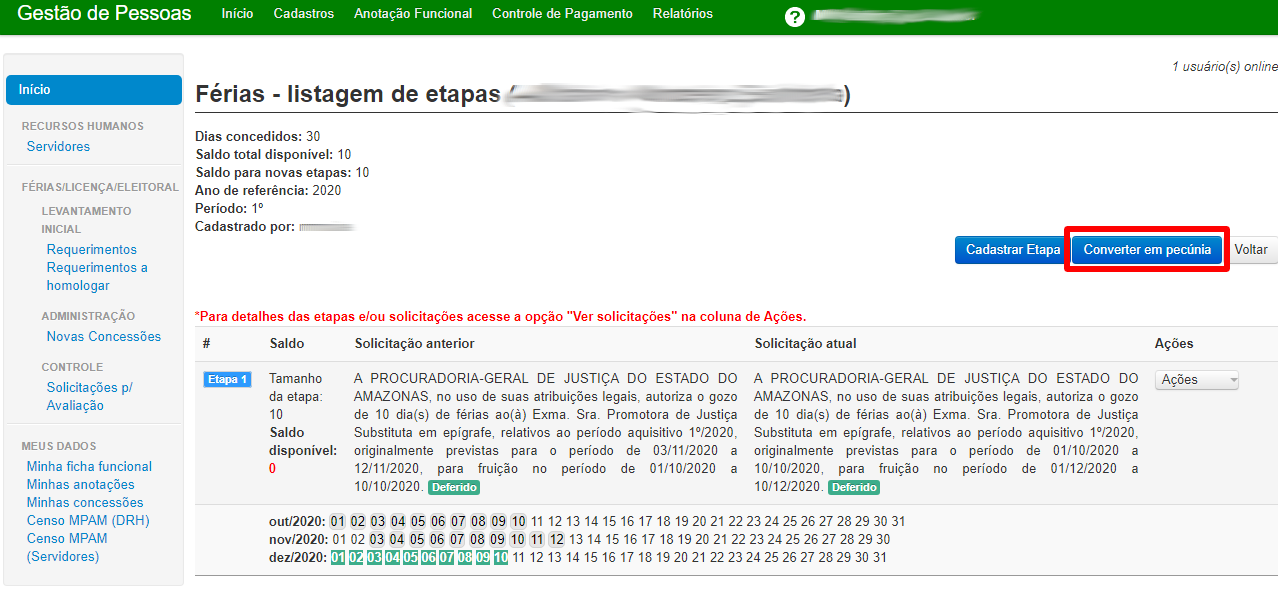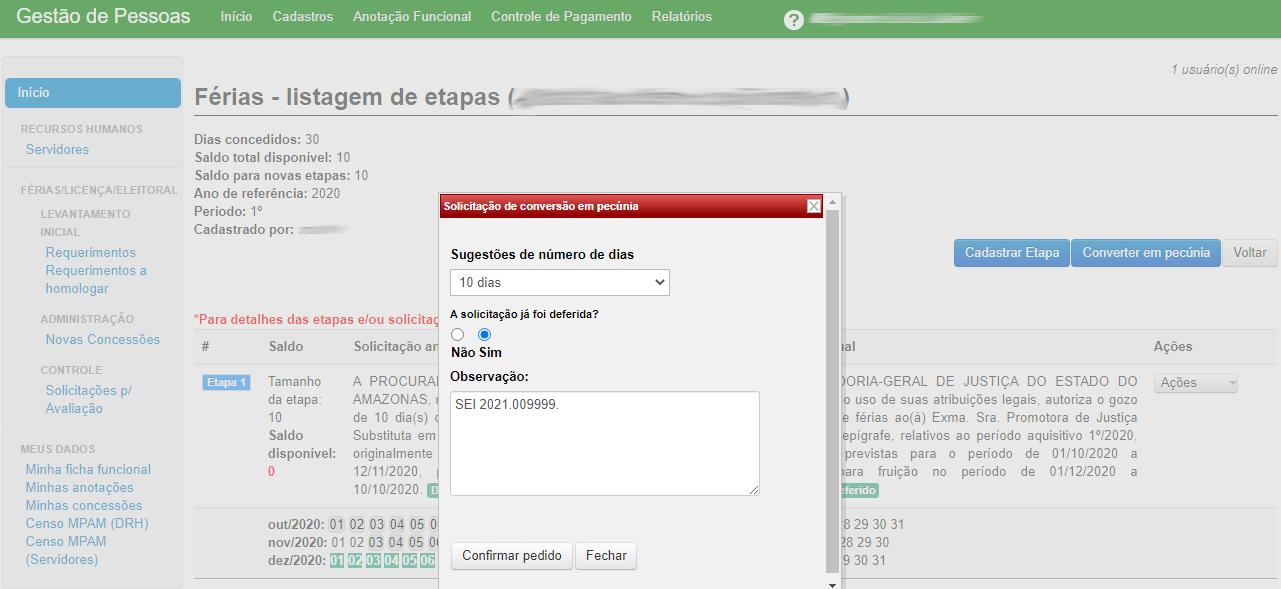GEP - Cadastro manual das solicitações de férias dos membros para atualização do saldo restante disponível
Índice
Descrição
Esse manual descreve as funcionalidades de cadastro manual das solicitações de férias dos membros para atualização do saldo restante disponível.
Para o cadastro manual das concessões anuais de férias dos membros com o saldo restante disponível, acesse aqui.
Público alvo: Departamento de Recursos Humanos - DRH.
ATENÇÃO: Na conclusão da fase 3 do projeto, já com o saldos atualizados e com as solicitações de férias feitas diretamente pelos membros no GEP, o cadastro manual das solicitações de férias dos membros para atualização saldo restante disponível não será mais necessário.
Usufruto de férias
Descrição
Permite o cadastros de novas etapas de férias com períodos de 30, 20, 15 ou 10 dias de acordo com o saldo restante da respectiva concessão.
Há alteração do saldo da concessão.
Passos
- No menu lateral esquerdo, selecionar a opção "Servidores".
- Pesquisar o servidor escolhido e na caixa de seleção "Ações" do servidor pesquisado, selecionar "Concessões".
- De acordo com a referência de ano e período (1º ou 2º) especificados na solicitação, identificar a concessão e na respectiva coluna "Ações", clicar no ícone "Listar etapas".
- Clicar em "Cadastrar Etapa".
- No popup "Solicitação de gozo", informe:
- Data de Início: Data inicial do período de férias.
- Sugestões de datas finais: Períodos de 30, 20, 15 ou 10 dias de acordo com solicitação.
- A solicitação já foi deferida? Sim.
- Observação: Informe o número do processo do SEI referente a solicitação.
- Clicar no botão "Confirmar pedido".
Atenção: Para atualizações manuais do saldo da fase 1 do módulo de férias, sempre deixar "Sim" na pergunta "solicitação já foi deferida?" pois a solicitação já foi deferida e está sendo cadastrada apenas para atualização do saldo.
Antecipação de férias
Descrição
Permite antecipar uma etapa de férias já deferida.
Não há alteração do saldo da concessão.
Passos
- No menu lateral esquerdo, selecionar a opção "Servidores".
- Pesquisar o servidor escolhido e na caixa de seleção "Ações" do servidor pesquisado, selecionar "Concessões".
- De acordo com a referência de ano e período (1º ou 2º) especificados na solicitação, identificar a concessão e na respectiva coluna "Ações", clicar no ícone "Listar etapas".
- De acordo com a solicitação, identificar a etapa e na respectiva coluna "Ações", selecionar a opção "Antecipação".
- No popup "Antecipação de gozo", informe:
- Data de Início: Data inicial da antecipação de férias.
- A solicitação já foi deferida? Sim.
- Observação: Informe o número do processo do SEI referente a solicitação.
- Clicar no botão "Confirmar pedido".
Adiamento de férias
Descrição
Permite adiar uma etapa de férias já deferida.
Não há alteração do saldo da concessão.
Passos
- No menu lateral esquerdo, selecionar a opção "Servidores".
- Pesquisar o servidor escolhido e na caixa de seleção "Ações" do servidor pesquisado, selecionar "Concessões".
- De acordo com a referência de ano e período (1º ou 2º) especificados na solicitação, identificar a concessão e na respectiva coluna "Ações", clicar no ícone "Listar etapas".
- De acordo com a solicitação, identificar a etapa e na respectiva coluna "Ações", selecionar a opção "Adiamento".
- No popup "Adiamento de gozo", informe:
- Data de Início: Data inicial do adiamento de férias.
- A solicitação já foi deferida? Sim.
- Observação: Informe o número do processo do SEI referente a solicitação.
- Clicar no botão "Confirmar pedido".
Cancelar solicitação de férias, adiamento, antecipação e etc
Descrição
Permite cancelar a última solicitação de uma etapa de férias já deferida.
O saldo da concessão somente é alterado, se a última solicitação for referente ao próprio cadastro da etapa.
Passos
- No menu lateral esquerdo, selecionar a opção "Servidores".
- Pesquisar o servidor escolhido e na caixa de seleção "Ações" do servidor pesquisado, selecionar "Concessões".
- De acordo com a referência de ano e período (1º ou 2º) especificados na solicitação, identificar a concessão e na respectiva coluna "Ações", clicar no ícone "Listar etapas".
- De acordo com a solicitação, identificar a etapa e na respectiva coluna "Ações", selecionar a opção "Cancelar solicitação".
- No popup "Cancelar solicitação", informe:
- Motivo cancelamento: Informe o motivo do cancelamento.
- Clicar botão Confirmar.
Suspensão integral
Descrição
Permite o cancelamento da etapa inteira, com restauração do saldo da concessão referente a etapa.
Passos
- No menu lateral esquerdo, selecionar a opção "Servidores".
- Pesquisar o servidor escolhido e na caixa de seleção "Ações" do servidor pesquisado, selecionar "Concessões".
- De acordo com a referência de ano e período (1º ou 2º) especificados na solicitação, identificar a concessão e na respectiva coluna "Ações", clicar no ícone "Listar etapas".
- De acordo com a solicitação, identificar a etapa e na respectiva coluna "Ações", selecionar a opção "Suspensão integral".
- No popup "Adiamento de gozo", informe
- A solicitação já foi deferida? Sim.
- Observação: Informe o número do processo do SEI referente a solicitação.
- Clicar no botão "Suspender".
Conversão em pecúnia de 1/3 de férias
Descrição
Permite converter em pecúnia 1/3 das férias de uma concessão, se 2/3 da concessão foi usufruída.
O saldo da respectiva concessão é zerada.
Passos
- No menu lateral esquerdo, selecionar a opção "Servidores".
- Pesquisar o servidor escolhido e na caixa de seleção "Ações" do servidor pesquisado, selecionar "Concessões".
- De acordo com a referência de ano e período (1º ou 2º) especificados na solicitação, identificar a concessão e na respectiva coluna "Ações", clicar no ícone "Listar etapas".
- Clicar em "Converter em pecúnia".
- No popup "Solicitação de conversão em pecúnia", informe:
- Sugestões de número de dias: 10 dias
- A solicitação já foi deferida? Sim.
- Observação: Informe o número do processo do SEI referente a solicitação.
- Clicar no botão "Confirmar pedido".